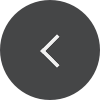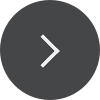Esta funcionalidade apenas está disponível em algumas viaturas, dependendo da data de produção e versão.
Se tiver a aplicação MyToyota instalada no seu smartphone e tiver as notificações ativadas, após 5 a 10 minutos (dependendo do fornecedor de dados móveis) de terminar a viagem irá receber uma notificação a informar se:
- os vidros estão abertos;
- as portas estão destrancadas;
- o teto de abrir aberto (se equipado);
- a chave inteligente está no interior da viatura;
- as luzes ligadas;
Modelos onde a funcionalidade Estado da Viatura está disponível:
• Yaris (com data de produção a partir de Junho de 2021);
• Yaris Cross;
• Corolla HB & TS (com data de produção a partir de Agosto de 2020);
• Corolla Sedan (com data de produção a partir de Novembro de 2020);
• Camry (com data de produção a partir de Fevereiro de 2021);
• Mirai (com data de produção a partir de Novembro de 2020);
• RAV4 (com data de produção a partir de Agosto de 2020);
• Highlander (com data de produção a partir de Outubro de 2020);
• Hilux nas versões Trial/Tracker/Invencible (com data de produção a partir de Agosto de 2021)
• Aygo X (com data de produção a partir de Março de 2022)